Аутор:
John Stephens
Датум Стварања:
25 Јануар 2021
Ажурирати Датум:
1 Јули 2024
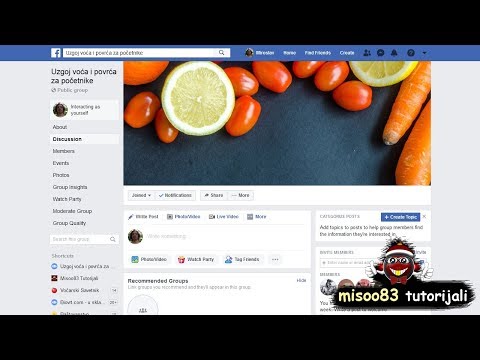
Садржај
Ваши пријатељи су на Фејсбуку поставили смешан садржај, а ви желите да га делите са људима које познајете? Фацебоок вам омогућава да брзо објавите постове које су други објавили, укључујући ажурирања статуса, слике, видео записе и још много тога. Када користите функцију „Дели“ у посту особе, моћи ћете да објавите нову, а да је не волите и коментаришете. Ако желите да задржите лајкове и коментаре чланка, можете да кликнете на дугме Свиђа ми се (лајк) или да коментаришете садржај који желите да делите тако да се чланак појави на страници листе ажурирања ваших пријатеља.
Кораци
Метод 1 од 2: Поновно објављивање постова, укључујући коментаре и лајкове
Пронађите садржај који желите да објавите на својој веб локацији. Ако желите да задржите свиђања и коментаре чланка или слике приликом поновног постављања, мораћете да коментаришете тај садржај. Можете коментарисати постове или слике својих пријатеља.
- Ову методу можете користити и за поновно објављивање старог поста који сте објавили или пријатеља. Пронађите оригинални пост (можда ћете морати да прегледате временску линију својих пријатеља), а затим прочитајте даље.
- Заправо ово заправо није „поновно објављивање“, али то је једини начин да чланке објављујете на ажурираној листи својих пријатеља без губљења свиђања и коментара. Ако користите функцију „Дељење“ чланка, створиће се нови пост и избрисати свиђања и коментари.

Прокоментаришите чланак или слику коју желите да поново објавите. Овај корак ће објавити садржај на вашој страници профила и приказаће се на ажурираној листи ваших пријатеља. То можете учинити за старе постове на којима желите да објавите или за постове које ваши пријатељи можда неће видети.- Можете и да лајкујете старе постове, али је мање вероватно да ће се појавити на страници за ажурирање.

Не притискајте дугме Дели ако желите да задржите своје коментаре и свиђања. У супротном ћете створити нови пост са истим садржајем на свом профилу. Као такви коментари и свиђања се губе, али вам омогућава да управљате објавом. реклама
Метод 2 од 2: Поделите садржај са пријатељима

Пронађите садржај који желите да поново објавите. Већину постова које су објавили други можете поново објавити. Проверите своју листу ажурирања за статус, слике, везе или постове које желите да делите са другима. Објаве које не можете поново објавити су оне у тајној групи.- Овај метод неће задржати свиђања и коментаре оригиналног поста. Ако желите да објавите садржај који су други објавили и задржите све лајкове и коментаре, мораћете да одговорите на оригинални пост новим коментаром.
Кликните везу Схаре. Ово дугме се налази испод објава и на ознакама да им се свиђа и коментари.
Изаберите где желите да се садржај поново објављује. Када кликнете на везу Схаре, појавиће се нови прозор. Помоћу падајућег менија на врху новог прозора одаберите где желите поново да објавите садржај. Можете да делите на личном хронологији, временском траку пријатеља, групи или поруци.
- Ако одлучите да делите на временској траци пријатеља, од вас ће се тражити да унесете име одређеног пријатеља.
- Ако одлучите да делите у групи, од вас ће се тражити да унесете одређено име групе.
- Ако одлучите да делите путем текста, од вас ће се тражити да унесете име примаоца.
Додајте нови статус. Када поново објавите средство, добићете нови статус. Овај статус ће се појавити на врху поново објављених ставки, а оригинални статус ће се појавити испод.
- Можете означити пријатеља у свом статусу тако што ћете испред имена пријатеља унети знак „@“.
Уклоните оригинални постер. Подразумевано, када се пост дели, приказује се први пост. Ове информације можете уклонити кликом на везу Уклони поред имена оригиналног постера.
Избор сигурносних опција. Можете да користите падајући мени испод прозора да бисте изабрали формат приказа поста. Можете да га прикажете свима, пријатељима, само вама или да га прилагодите са листе пријатеља.
Делите чланке. Када сте задовољни опцијама дељења, можете поново објавити пост кликом на дугме Дели. Објава ће се појавити на наведеном временском траку или статусу.
- У зависности од подешавања приватности оригиналног поста, можда вам неће бити дозвољено да га делите са свима.
Савет
- Горњи кораци су применљиви на Фацебоок верзију за мобилне уређаје.
- Ако пост нема везу за дељење, мораћете да копирате и налепите садржај поста на сопствену Фацебоок страницу.



